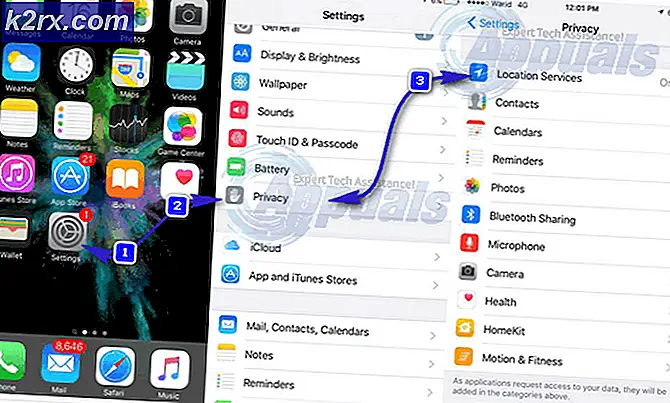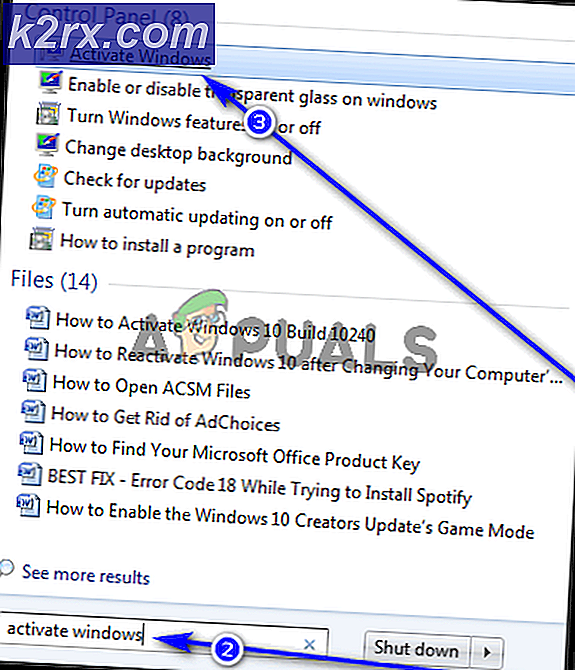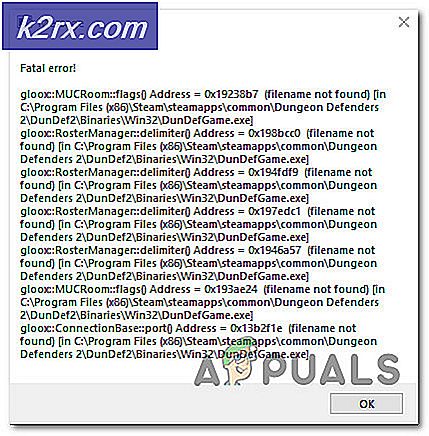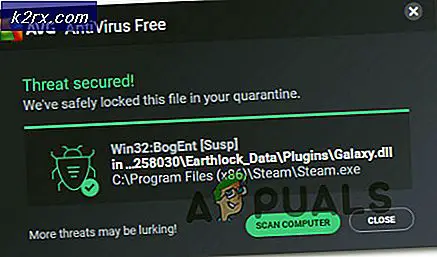Sådan bruges Wu10Man til at stoppe Windows 10-opdateringer
Føler du dig irriteret over tvungne automatiske opdateringer på Windows 10, for det meste på de mest ubelejlige tidspunkter? Dermed, Wu10Man kan bare være svaret for dig. Desværre giver Microsoft meget lidt kontrol over sine operativsystemopdateringer. Selvom Windows-brugere får en vis kontrol over de seneste opdateringer. De kunne dog ikke fjerne dem fuldt ud. Heldigvis vil Wu10Man løse dette problem ved at give os mange funktioner til at kontrollere Windows 10-opdateringer.
Wu10Man er helt gratis open source-software. Denne software foretager ikke kritiske ændringer i operativsystemet. Det fokuserer på at deaktivere de tjenester, der er ansvarlige for disse opdateringer.
Download og installer Wu10Man
Som Wu10Man er gratis open source-software, det er derfor, det er tilgængeligt for alle brugere.
- For det første er alt, hvad du skal gøre, at besøge GitHub-arkiv.
- For det andet skal du downloade og installere den nye version af Wu10Man. Du kan også kræve administratorrettigheder for at bruge dette program.
Gruppepolitikindstilling
Den bedste side af denne software er dens potentiale til deaktiver Windows 10 tjenester. Heldigvis opdaterer denne service alt, som enhver bruger kan støde på dagligt. For eksempel Windows Update Facility, Windows Module Installer og Windows Update Media Service. På den anden side er der en sådan situation, når Windows tænder disse igen, selv efter at du har deaktiveret det. Derfor kan du også ændre navnet på en servicefil for at deaktivere den igen. For nu er der fire muligheder for at implementere gruppepolitiske indstillinger:
- Aktivér automatiske opdateringer,
- Deaktiver automatiske opdateringer,
- Meddelelse om download og installation, og
- Automatisk download - Meddelelse om installation.
Deaktiver tjenesterne
Denne mulighed giver dig mulighed for at deaktiver automatiske opdateringer. Den har tre hovedopdateringstjenester: Update Medic Service, Update Service og Module Installer. Venstre side af vinduerne viser hovedmål af hver service separat. På den anden side viser højre side af vinduerne skifter for at aktivere / deaktivere tjenesten.
- Tryk på 'Windows-tjenester' fanen.
- For det første, tryk på for at tænde vippeknappen til deaktiver alle disse tjenester. Operativsystemet til Windows 10 holder op med at tjekke for de nye opdateringer.
- Det viser alert besked om, at tjenesten er deaktiveret. Trykke 'OKAY'.
Bloker webadresser
Wu10Man-software blokerer allerede en række forskellige URL'er. Derudover kan brugere tilføje ekstra webadresser til denne liste. For eksempel kan de lægge alle uønskede systemopdateringer i havnen. Heldigvis giver Wu10Man os ret til direkte at føje disse domæner til Windows HOSTS-filen. Dette omdirigerer dem til en falsk IP. Afslutningsvis gør det svært for Windows 10 at oprette forbindelse til Windows Updates-servere. Når denne software forsøger at foretage ændringer i HOSTS-fil, Windows Update ser det som en risiko og blokerer det. Softwaren er sikker og stabil. Derfor foreslås det midlertidigt deaktiver det antivirus.
- Tryk på 'Værtsfil' fanen.
- Trykke på 'Bloker alle værter' valg om at deaktivere alle værter.
- På samme måde skal du trykke på 'Fjern blokering af alle værter' for at gendanne værtsfilen til sin oprindelige form.
- Derefter skal du trykke på 'OKAY'.
Sætter Windows-opdateringer på pause
Da vi alle er bekendte med, hvordan nye ændringer rastløst forårsager problemer. Således er det måske ikke nyttigt at deaktiver opdateringer fuldt ud i lang tid. Det er dog en god idé ikke hurtigt at opdatere pc'en. Desuden er det nyttigt at vente, indtil fejlene er løst. Derfor vil du måske gerne pause opdateringer indtil du tror, at den nye udgave er sikker at få. Derfor kræver Wu10Man alt fungere ændringer og konsistensforbedringer at være handicappet over en fast tid.
Wu10MansSæt opdateringer på pause afsnittet indeholder to måder at gøre dette på.
- Tryk på 'Sæt opdateringer på pause' fanen.
- Det allerførste valg er at pause funktionsopdateringer der tilføjer nye funktioner. Aktiver funktionen ved at vælge en dato fra den integrerede kalender i systemet. Du kan også vælge antal dage du vil forsinke ændringer.
- Det andet valg er 'Kvalitetsopdateringer ' (månedlige samlede opdateringer), som også kan parkeres.
- Trykke på 'Gemme' at fortsætte.
- Advarselsmeddelelse vises. Trykke 'OKAY'.
Beta-Declutter Windows Installation
Wu10Man har en BETA-Declutter service nævnt på den sidste fane. Den indeholder forskellige applikationer Windows 10 både med. De applikationer, der ikke er nødvendige for at fungere på operativ system.
Windows kæmpede normalt for at gøre standardapps til et minimum. Du kan muligvis ikke bruge dem alle. Alligevel vil eksistensen af disse applikationer påvirke din enhed og dens effektivitet. I et sådant tilfælde kan du slukke for dem ved hjælp af Wu10Man.
- Tryk på 'Beta-Declutter' fanen.
- Marker afkrydsningsfelt som udfyldt for hver vare.
- Til sidst skal du trykke på indstillingen 'Fjern markerede apps'.
Selvom det altid er den perfekte mulighed for at forsinke regelmæssige Windows 10-meddelelser. Som et resultat er værktøjet ikke uden ulemper. F.eks Gruppepolitisk redaktør er stadig ikke tilgængelig for Windows 10-hjemmebrugere. Sammen med dette er det ikke underligt, at noget, der kan stoppe den kontinuerlige strøm af automatiske opdateringer, bliver bredt kendt.